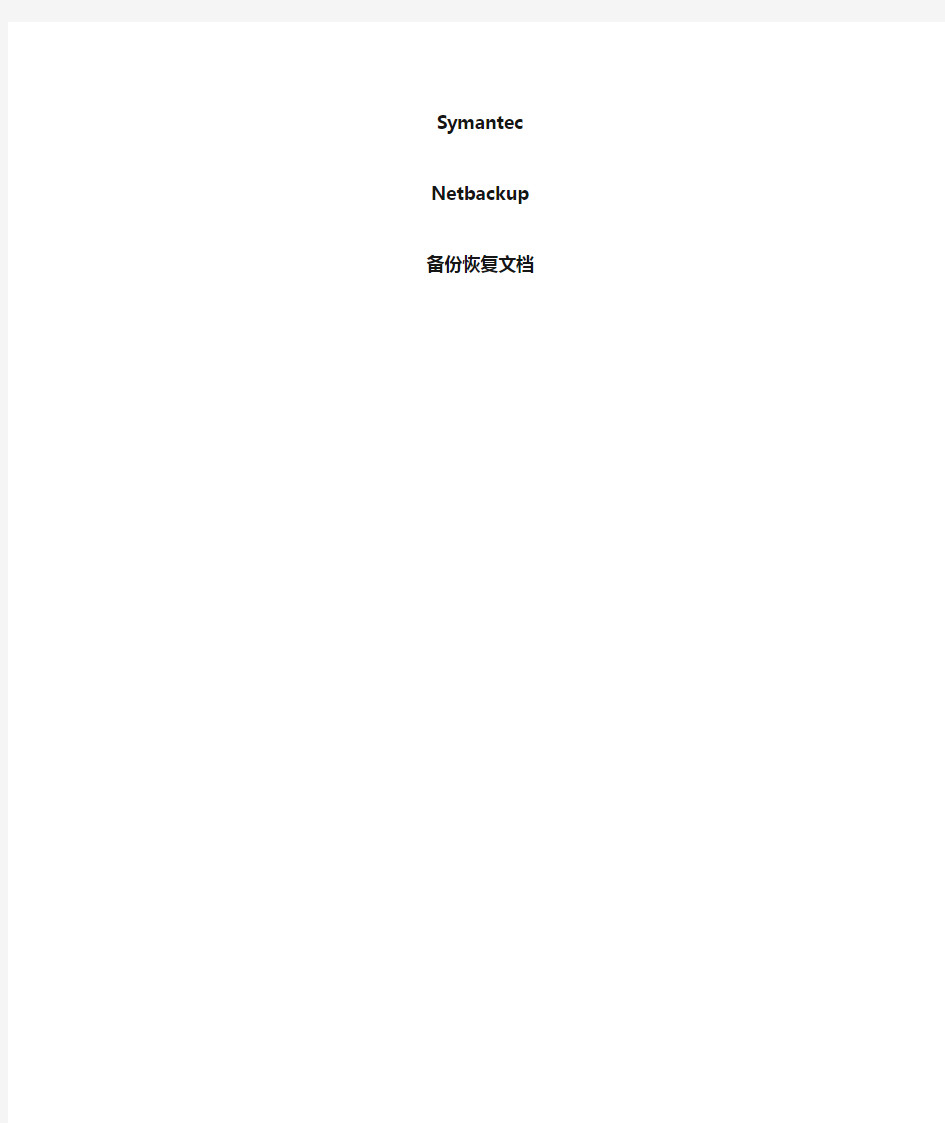
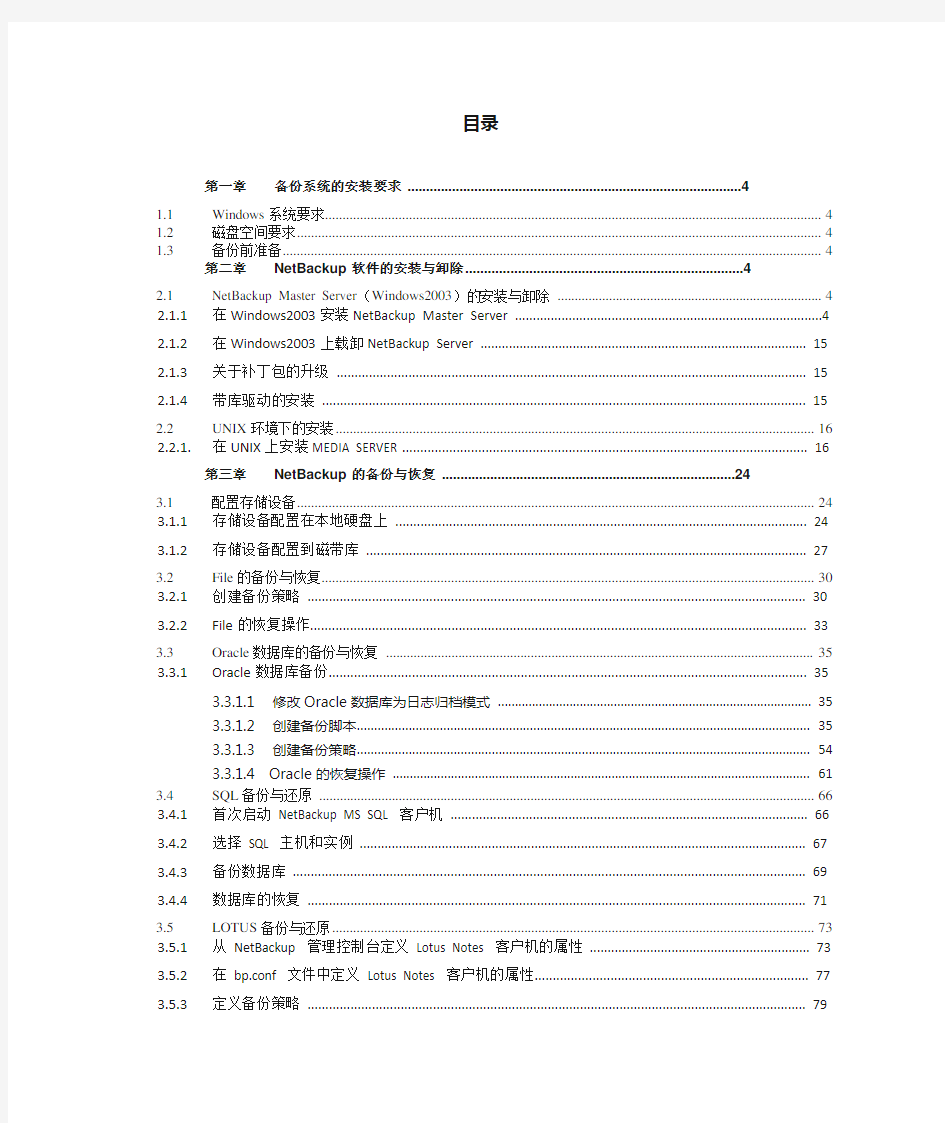
Symantec Netbackup 备份恢复文档
目录
第一章备份系统的安装要求 (4)
1.1Windows系统要求 (4)
1.2磁盘空间要求 (4)
1.3备份前准备 (4)
第二章NetBackup软件的安装与卸除 (4)
2.1NetBackup Master Server(Windows2003)的安装与卸除 (4)
2.1.1在Windows2003安装NetBackup Master Server (4)
2.1.2在Windows2003上载卸NetBackup Server (12)
2.1.3关于补丁包的升级 (12)
2.1.4带库驱动的安装 (12)
2.2UNIX环境下的安装 (13)
2.2.1.在UNIX上安装MEDIA SERVER (13)
第三章NetBackup的备份与恢复 (17)
3.1配置存储设备 (17)
3.1.1存储设备配置在本地硬盘上 (17)
3.1.2存储设备配置到磁带库 (19)
3.2File的备份与恢复 (22)
3.2.1创建备份策略 (22)
3.2.2File的恢复操作 (25)
3.3Oracle数据库的备份与恢复 (26)
3.3.1Oracle数据库备份 (26)
3.3.1.1 修改Oracle数据库为日志归档模式 (26)
3.3.1.2 创建备份脚本 (26)
3.3.1.3 创建备份策略 (36)
3.3.1.4 Oracle的恢复操作 (42)
3.4SQL备份与还原 (44)
3.4.1首次启动NetBackup MS SQL 客户机 (44)
3.4.2选择SQL 主机和实例 (44)
3.4.3备份数据库 (45)
3.4.4数据库的恢复 (47)
3.5LOTUS备份与还原 (49)
3.5.1从NetBackup 管理控制台定义Lotus Notes 客户机的属性 (49)
3.5.2在bp.conf 文件中定义Lotus Notes 客户机的属性 (51)
3.5.3定义备份策略 (51)
3.5.4执行还原 (52)
3.6DB2 的备份与恢复 (53)
3.6.1安装DB2 Agent(UNIX平台) (53)
3.6.2载卸DB2 Agent (58)
3.6.3修改DB2 数据库参数 (59)
3.6.3.1 设定DB2 路径 (59)
3.6.3.2 创建DB2 备份脚本 (60)
3.6.3.3 创建DB2 备份策略 (64)
3.6.3.4 DB2 的恢复操作 (67)
3.7Exchange的备份与恢复 (69)
3.7.1Exchange Agent的安装 (69)
3.7.2Exchange 数据库的备份配置 (70)
3.7.2.1 Exchange 服务器端的设置 (70)
3.7.2.2 NBU Master Server端的设置 (70)
3.7.2.3 Exchange 备份策略的制定 (71)
3.7.3Exchange 的恢复操作 (75)
3.8Sybase的备份与恢复 (78)
3.8.1安装Sybase Agent(UNIX平台) (78)
3.8.2载卸Sybase Agent (83)
3.8.3Sybase备份 (83)
3.8.3.1 修改Sybase数据库参数 (83)
3.8.3.2 复制Sybase数据库备份的lib文件 (84)
3.8.3.3 修改Sybase备份脚本 (84)
3.8.3.4 创建Sybase备份策略 (84)
第一章备份系统的安装要求
1.1Windows系统要求
有固定的IP地址,且网络畅通,有要求安装sp2或更高。
1.2磁盘空间要求
1,在Master Server上建议单独配置20GB的磁盘空间;
2,在Media Server上建议配置500M磁盘空间;
3、在Client上建议配置500MB的剩余磁盘空间。
1.3备份前准备
在MASTER SERVER以及CLIENT的C:\Windows\System32\drivers\etc\hosts文件里添加彼此的主机名以及IP地址,在DOS下PING互相的主机名确保网络通常。(如果接了磁带库,就应该在MASTER SERVER中装上SYMANTEC的驱动。这个在装完NBU后再进行安装。)
第二章NetBackup软件的安装与卸除
2.1NetBackup Master Server(Windows2003)的安装
与卸除
2.1.1在Windows2003安装NetBackup Master Server
1,首先确认一下所要安装的系统环境,Win2003要求SP2或更高;
2,将VERITAS NetBackup for Windows的安装CD放入CDROM,光盘会自动运行,
如果没有运行,可以手工运行CD根目录下的Launch.exe命令,如下图所示;
3,在左栏‘NetBackup’中选择‘NetBackup’,在右边选择‘NetBackup Installation’,会出现下图;
4,点击‘Install Server Software’,安装程序会先检查一下系统的环境是否符合安装要求,然后出现如下图所示的安装开始画面;
5,点击next,继续;
6,点击next继续,选择接受协议,再后点击next,出现如下对话框;
7,选择仅安装本机,选择Trypical安装,点击next继续;
8,输入序列号,并点击安装NetBackup Master Server图标;
9,点击next继续,出现如下对话框,注意图中的主机名并不是本项目中的Master Server主机名;本项目实际为veritas-backup
10,点击next继续,输入EMM Server名;同样为veritas-backup
11,选择install安装完成;
12,选择Finish安装完成。
2.1.2在Windows2003上载卸NetBackup Server
1,在控制面板中打开‘Add/Remove Programs’,选择‘VERITAS NetBackup,如下图所示;
2,选择删除NetBackup,完成后即可,载卸过程无需重启服务器。
2.1.3关于补丁包的升级
补丁包的升级与软件安装类似
2.1.4带库驱动的安装
运行NetBackup Tape Device Drivers
2.2UNIX环境下的安装
2.2.1.在UNIX上安装MEDIA SERVER
1 、放入光盘
2、加载光盘mount –rv cdrfs /dev/cd0 /mnt
3 、安装过程如下
Symantec Installation Script
Copyright 1993 - 2007 Symantec Corporation, All Rights Reserved.
Installing NetBackup Server Software
NOTE: To install only NetBackup Client software locally on this machine
or to load additional UNIX client software on this server, insert
the NetBackup UNIX Clients cdrom.
Do you wish to continue? [y,n] (y) y
输入Y确认
The NetBackup and Media Manager software is built for use on RS6000 hardware.
Do you want to install NetBackup and Media Manager files? [y,n] (y) y
NetBackup and Media Manager are normally installed in /usr/openv.
Is it OK to install in /usr/openv? [y,n] (y) y
输入Y确认安装目录,然后开始安装
Reading NetBackup files from /mnt/rs6000/anb
x usr/openv/NB-Java.tar.Z, 95360520 bytes, 186252 media blocks.
x usr/openv/db/bin
x usr/openv/db/bin/create_nbdb, 14624332 bytes, 28564 media blocks.
x usr/openv/db/bin/nbdb_admin, 14606276 bytes, 28528 media blocks.
x usr/openv/db/bin/nbdb_backup, 14580653 bytes, 28478 media blocks. 。。。。。。。。
安装完成后需要配置。会询问以下几个问题
A NetBackup Server or Enterprise Server license key is needed
for installation to continue.
Enter license key: Evaluation NetBackup Enterprise Server with Dec 31, 2008 expiration date will be registered.
Is this OK? [y,n] (y)
输入LICENSE
OENN-JTK4-HGGN-6PRO-63CU-8LGK-HM77-9HHP-PP36:
Evaluation NetBackup Enterprise Server Base product with the following features enabled:
PureDisk Remote Office
PureDisk Option
SAN Client
PureDisk MS Exchange Agent
PureDisk MS SQL Server Agent
Flexible Disk Option
OpenStorage Disk Option
NAS SnapVault Option
Virtual Tape Option
Bare Metal Restore
Encryption
Open File Backup
Remote Client Support
Robotic Library Sharing Support
Remote Media Server Support
Microsoft RSM Robotic Libraries
ADIC DAS/SDLC Robotic Libraries
IBM ATL Robotic Libraries
Fujitsu LMF Robotic Libraries
StorageTek ACS Robotic Libraries
Snapshot Client
MS SharePoint Agent
Inline Tape Copy
Vault
GDM Managed Server
Library Based Tape Drives
Additional Drives/Robotics
DataStore
Encryption (Legacy DES 56-bit)
Encryption (Legacy DES 40-bit)
SAP extension
SQL-Backtrack extension
Sybase extension
Informix extension
Oracle extension
Lotus Notes extension
DB2 extension
MS SQL Server extension
MS Exchange extension
Advanced Reporting Option
Shared Storage Option
Global Data Manager
NDMP
EMC
Additional clients
has been registered.
配置MEDIA SERVER的相关信息如下
Would you like to use "fmsvr" as the configured
name of the NetBackup server? [y,n] (y) n
Enter the name of the NetBackup server: fmsvr_svc
Is fmsvr_svc the master server? [y,n] (y) n
What is the fully qualified name of the master server? veritas-backup
Checking /etc/services for the needed NetBackup and Media Manager services. Found the necessary NetBackup services in /etc/services.
Checking for a bpcd entry in /etc/inetd.conf: F ound.
Checking for a vnetd entry in /etc/inetd.conf: Found.
Checking for a vopied entry in /etc/inetd.conf: Found.
Checking for a bpjava-msvc entry in /etc/inetd.conf: Found.
Sending SIGHUP to inetd process.
在AIX上安装了MEDIA SERVER的软件包后,需要在备份服务器上做相关配置,如下:
首先在主机属性打开备份服务器,在SERVER一项加入相关的MEDIA SERVER
然后再重启服务,重新配置STU的向导,相关配置在后面章节中会提到.
第三章NetBackup的备份与恢复
3.1配置存储设备
3.1.1存储设备配置在本地硬盘上
1,在备份服务器(Fawdeintralink)上,由开始-程序-Veritas NetBackup’菜单中选择‘Netbackup Administrator Console’,启动管理员控制台。
2,点击Storage,选中“Storage Units”点击右键,选择New Storage Unit,如下图;
(在本地硬盘中建立个存储池)
3,电击OK,Storage Unit创建完成,如下图所示
3.1.2存储设备配置到磁带库
1,在右边的配置向导中选择‘Configure Storage Devices’,如下图;
2,点击Next;
当前,全国各级审计机关普遍应用AO系统进行现场审计,但由于被审计单位使用的财务软件种类太多,AO系统不可能提供全部财务软件数据导入模板,虽然AO现场审计实施系统2008版比2005版在模板数量上有所增加,但仍然不能完全解决各级审计机关在实际审计工作遇到的数据导入难题,只能通过后台备份数据库,然后还原到审计人员电脑中进行处理后,再一步一步导入AO中。由于审计人员大部分非计算机专业,对数据库的基本操作了解不是很多,无形中影响了计算机辅助审计的开展。为此,笔者分析了大量的被审计单位的财务系统后台数据库,其中大部分财务软件使用了SQL作为后台数据库,因此总结了SQL数据库的备份、压缩与SQL数据库数据处理的方法,供审计人员在审计工作中借鉴使用。 一、备份数据库1、打开SQL企业管理器,在控制台根目录中依次点开Microsoft SQL Server 2、SQL Server组——>双击打开你的服务器——>双击打开数据库目录3、选择你的数据库名称(如财务数据库cwdata)——>然后点上面菜单中的工具——>选择备份数据库4、备份选项选择完全备份,目的中的备份到如果原来有路径和名称则选中名称点删除,然后点添加,如果原来没有路径和名称则直接选择添加,接着指定路径和文件名,指定后点确定返回备份窗口,接着点确定进行备份。二、还原数据库1、打开SQL企业管理器,在控制台根目录中依次点开Microsoft SQL Server;2、SQL Server组——>双击打开你的服务器——>点图标栏的新建数据库图标,新建数据库的名字自行取; 3、点击新建好的数据库名称(如财务数据库cwdata)——>然后点上面菜单中的工具——>选择恢复数据库; 4、在弹出来的窗口中的还原选项中选择从设备——>点选择设备——>点添加——>然后选择你的备份文件名——>添加后点确定返回,这时候设备栏应该出现您刚才选择的数据库备份文件名,备份号默认为1(如果您对同一个文件做过多次备份,可以点击备份号旁边的查看内容,在复选框中选择最新的一次备份后点确定)——>然后点击上方常规旁边的选项按钮; 5、在出现的窗口中选择在现有数据库上强制还原,以及在恢复完成状态中选择使数据库可以继续运行但无法还原其它事务日志的选项。在窗口的中间部位的将数据库文件还原为这里要按照你SQL的安装进行设置(也可以指定自己的目录),逻
NBU备份与存储系统实施方案 兴迪资讯 四川兴迪资讯科技有限责任公司 2011/05/06 目录
第一章环境概述 (3) 1.1 概述 (3) 1.2 名词解释 (3) 第二章 NBU的安装 (5) 2.1 MASTER服务器的安装 (5) 2.2 MEDIA服务器的安装 (10) 第三章备份与恢复简略步骤 (15) 3.1.MSSQL备份与恢复简略步骤 (15) 3.1.1 sql server备份步骤 (15) 3.1.2 sql server恢复步骤 (22) 3.2.oracle 数据库的备份与恢复步骤 (27) 3.2.1 oracle 数据库备份: (27) 3.2.2 oracle 数据库恢复预案: (31) 3.2.2.1 恢复oracle的控制文件: (31) 3.2.2.2 恢复日志文件: (33) 3.2.2.3 恢复数据文件 (36) 3.2.2.4 打开数据库: (36) 3.2.2.5 验证数据库恢复成功: (36) 3.3. 文件的备份与还原 (37) 3.3.1普通文件系统的备份与恢复管理 (37) 3.3.1.1 创建备份策略 (37) 3.3.1.2 文件系统的恢复 (38) 3.4. NAS的NDMP备份与恢复 (39) 3.4.1 NDMP备份的准备 (39) 3.4.2 NDMP备份 (39) 3.4.3 NDMP恢复 (41)
第一章环境概述 1.1 概述 采用了Symantec VERITAS NetBackup作为信息系统数据集中备份解决方案。整个方案涉及整个系统的软硬件系统,包括数量众多的UWindows服务器、磁带库、磁盘阵列、光纤网络和各种数据库系统。 本文档讲述了NetBackup软件在各种服务器的补丁要求、安装、配置和管理,还包括如何配置NetBackup管理下的磁带库机械手和磁带机。同时还设计了备份系统所需的各种表格,方便用户填写和管理。 1.2 名词解释 从技术层面划分,NetBackup采用三层结构进行数据的备份和管理,包括NetBackup Master Server主备份服务器、NetBackup Server备份服务器(包含SAN Media Server)、以及NetBackup Client备份客户端和NetBackup Agent 备份代理模块。其他的还包括各种选件模块。 集中备份方案主要包括以下几个基本模块: ●备份主服务器模块:NetBackup Master Server ●备份服务器:NetBackup Server ●SAN介质服务器模块:NetBackup SAN Media Server ●备份客户端:NetBackup Client ●数据库联机备份代理:NetBackup Database Agent ●手提电脑和桌面机备份模块:Desktop and Laptop Option ●Windows智能灾难恢复模块:Intelligent Disaster Recovery Option ●磁带库驱动:NetBackup Tape Drive Support ●SAN磁带机共享模块:NetBackup Share Storage Option ●磁带容灾模块:NetBackup Vault Option ●NDMP模块:NDMP Option
SQL Server的增量备份与还原方法.txt蜜蜂整日忙碌,受到赞扬;蚊子不停奔波,人见人打。多么忙不重要,为什么忙才重要。 备份步骤: 1.在“SQL Server企业管理器”中注册数据库所在的服务器,注意要使用sa用户名和口令,否则以后执行备份调度的时候,会出现权限不足,导致不能进行备份。 2.确保该服务器的SQL Server Agent服务是开启的,因为所有的调度都是通过该代理进行 执行的。 3.在“SQL Server企业管理器”中选中Test数据库,右键打开“备份数据库”窗口,指 定一个新的文件Test-daily.bak,选择“完全”进行一次完全备份。 4.再次打开“备份数据库”窗口,这次使用“差异备份”,“重写”选项设置为“追加到媒体”,目的文件仍然是前面步骤所指定的Test-daily.bak,并在“调度”选项中设置为每天 的19:00,这样,SQL Server会在每天的19:00将数据库自上次备份以来发生的变化,以 增量备份的方式追加到Test-daily.bak文件中。(测试的时候,可以设置为每天的每1分钟 进行一次备份,以便可以很快的看到备份结果) 在需要进行数据库恢复的时候,可以按照如下还原步骤进行操作: 1.新建一个数据库,比如名为Back, 右键打开“还原数据库”窗口,选择“从设备”进行 还原,然后在“选择设备…”中选定备份所使用的Test-daily.bak文件,回到“还原数据库”窗口,“备份号”默认为1(对应的就是备份步骤3中的初次完全备份),不必更改。在“选项”标签页中,选中“强制还原”,最关键的一步是,在“恢复完成状态”中,选中第2或第 3项,即保证“能还原其它事务日志”,这样还原之后,这个新的数据库就回到了我们进行第 一次完全备份时候的状态,此时,该Back数据库将处于“正在装载”或“只读”的状态,没 有关系,这是正常的,因为我们接下来还需要通过事务日志将该数据库恢复到指定的某个状态。 2.再次打开“还原数据库”窗口,同样选择“从设备”进行还原,然后在“选择设备…”中 选定备份所使用的Test-daily.bak文件,回到“还原数据库”窗口,点击“备份号”后面 的“查看内容…”按钮,在新的窗口中,可以看到里面列出了每天19:00左右备份过的备份 集(除了最顶上一个是我们初次的完全备份集,其它都是每天的增量备份集),选中想要恢复 的某个备份集,单击“确定”回到主窗口,可以看到“还原备份集”默认选中的是“差异”,再单击确定,这样,Back数据库就恢复到了我们选定的某个备份集了。 上述还原步骤可以重复进行,直到我们找到确切需要的某个备份集。 另外,恢复后的数据库名称是Back,如果想将其改名为Test,可以执行 EXEC sp_renamedb 'Back', 'Test' 在重命名数据库之前,应该确保没有人使用该数据库,而且数据库设置为单用户模式。 2005-08-25 16:37 更新 1.需要在"备份数据库"->"常规"选项卡里选中"重写现有媒体",这样在"选项"选项卡里才能 设定"备份集到期时间",并且发现,这样设定好"到期时间"之后,即使将"重写现有媒体"改为" 追加到媒体", 所设定的"到期时间"还是有效的,这可以在调度里的"步骤"脚本中看出来,如: BACKUP DATABASE [model] TO DISK = N'D:\test.bak' WITH NOINIT , NOUNLOAD , RETAINDAYS = 1, DIFFERENTIAL , NAME = N'model 备份', NOSKIP , STATS = 10, NOFORMAT,通过这种方式应该可以实现保留最近N天的备份,测试中....
NBU4.5系统配置手册
1. 初始化配置 (3) 1.1配置存储设备 (3) 1.2配置介质 (6) 1.3配置catalog (9) 1.4配置备份策略 (12) 2. 介质管理 (13) 2.1添加介质 (13) 2.1.1通过robot自动搜索 (13) 2.1.2手工添加 (14) 2.2修改介质属性 (15) 2.3删除介质 (17) 3. 查看Device状态 (18) 4. 配置Host属性 (19) 4.1Master属性 (19) 4.2Client属性 (22) 5. 设置Policy (23) 5.1NT Policy (23) 5.2MS SQL备份策略 (30) 5.3UNIX备份策略 (31) 6. 管理存储单元 (34) 6.1添加存储单元 (34) 6.1.1手工添加磁带存储单元 (34) 6.1.2添加硬盘存储单元 (36) 6.2修改存储单元 (37) 7. 查看当前活动 (37) 8. 常用命令 (38) 9. 数据的恢复 (40) 9.1恢复NT文件 (40) 9.2NT/Windows 2000灾难恢复 (43) 9.3MS SQL数据库恢复 (46) 9.4UNIX文件系统恢复 (48)
1. 初始化配置 1.1配置存储设备 1.安装完成后,启动NBU NetBackup Administration,系统第一次会自动启动Netbackup Assistant,如图1 图1 2.点击下一步,Config Storage Devices,出现设备配置欢迎画面,如图2所示:
图2 3.单击下一步,出现选择设备主机窗口,在此你可以选择连接备份设备的主机名称,也可以添加或删除主机,如图3所示: 图3 4.单击下一步,系统会自动搜索连接到主机的存储设备,按照系统提示完成设备的配置,如图4所示:
SQL SERVER数据库备份与恢复方 案 世界上没有万无一失的信息安全措施。信息世界“攻击和反攻击”也永无止境。对信息的攻击和防护好似矛与盾的关系,螺旋式地向前发展。在信息的收集、处理、存储、传输和分发中经常会存在一些新的问题,其中最值得我们关注的就是系统失效、数据丢失或遭到破坏。 威胁数据的安全,造成系统失效的主要原因有以下几个方面:硬盘驱动器损坏;人为错误;黑客攻击;病毒;自然灾害;电源浪涌;磁干扰。因此,数据备份与数据恢复是保护数据的最后手段,也是防止主动型信息攻击的最后一道防线。 只要发生数据传输、数据存储和数据交换,就有可能产生数据故障。这时,如果没有采取数据备份和数据恢复手段与措施,就会导致数据的丢失。有时造成的损失是无法弥补与估量的。 数据故障的形式是多种多样的。通常,数据故障可划分为系统故障、事务故障和介质故障三大类。从信息安全数据库备份与恢复方案的角度出,实际上第三方或敌方的“信息攻击”,也会产生不同种类的数据故障。例如:计算机病毒型、特洛伊木马型、“黑客”入侵型、逻辑炸弹型等。这些故障将会造成的后果有:数据丢失、数据被修改、增加无用数据及系统瘫痪等。作为系统管理员,要千方百计地维护系统和数据的完整性与准确性。
通常采取的措施有:安装防火墙,防止“黑客”入侵;安装防病毒软件,采取存取控制措施;选用高可靠性的软件产品;增强计算机网络的安全性。 以下主要介绍SQL SERVER数据备份方案和数据库恢复方案。SQL SERVER数据备份方案 SQL SERVER数据库的备份方法主要有完整备份,差异备份,事务日志备份等。根据数据安全性的要求,推荐的备份方式为每周一次完整备份,每天一次差异备份,每半个小时一次事务日志备份。 默认情况下,为sysadmin 固定服务器角色以及db_owner 和db_backupoperator 固定数据库角色的成员授予BACKUP DATABASE 和BACKUP LOG 权限。 备份设备的物理文件的所有权和权限问题可能会妨碍备份操作。SQL Server 必须能够读取和写入设备;运行SQL Server 服务的帐户必须具有写入权限。 备份文件存放磁盘需要与数据库文件存放磁盘分开,避免磁盘IO冲突。备份执行时间与数据库作业执行时间错开,避免备份影响数据库作业的执行。 SQL SERVER 维护计划功能可以较好的实现自动化备份,在使用该功能前启动数据库管理器上的SQL SERVER 代理功能。
NBU网络备份大全之指定备份策略 在上文“NBU网络备份大全之存储单元配置”中,已经讲解了NBU设置备份策略中的所有的属性的含义和用法,在本文中,将继续上文的介绍,讲述如何在建立备份策略的过程中配置日程表、文件列表和客户端的内容。一,设定日程表: 图一:日程表选项卡 由图一可见,在点击了日程表(Schedule)选项卡后,其日程表是空的,需要点击“New…”去新建日程表。见图二 图二:新建日程表 由图二可见,在设置NBU日程表有四个选项卡,分别是属性、启动时段、排除日期和日历日程表(日历日程表仅仅在日程表类型下出现),现在让我们分别来介绍一下: a. 属性选项卡 1,名称:首先需要为新建的日程表起一个有意义的名字,比如account_full表示财务部的完全备份日程表等等,没有特殊的限制。 2,备份类型:一般来讲,备份类型分为全备份、差分备份、增量备份、用户备份和用户归档等类型,区别如下:
(a) 全备份就是将所有数据全部备份起来; (b) 差分备份就是备份自上一次备份以来发生改变的部分; (c) 增量备份是将自最近一次全备份以来的所有改变的部分; (d) 用户备份指的是客户端用户可以执行的备份; (e) 用户归档指的是客户端用户可以执行的归档。 其中,用户最容易混淆的概念就是差分备份和增量备份的,因为他们都是只备份差异文件,他们的区别之处在于差异的内容不同:差分备份只保存上次差分备份之后的变化内容,而增量备份保存的是自上次全备份以来的所有改变。举例来说,假设周日做过一次全备份,如果周一和周二做过差分备份,然后周三需要恢复的时候,NBU会先得到周日的全备份的内容将数据恢复到周日的状态,然后根据周一的差分备份,将数据恢复到周一的状态,然后在用周二的差分备份将内容恢复到周二的状态,周日、周一、周二的备份内容缺一不可。 在上例中,如果用户周一和周二做的是增量备份,那么只需要周日的全备份和周二的增量备份,即可恢复内容到周二的状态,因为周二的备份记录了周日以来发生的改变,周一的增量备份不再需要。由此可见,差分备份的优点是记录的内容少,周二的备份文件中不记录周日到周一的变化,但是缺点是恢复时需要所有的差分文件;增量备份会占用比差分备份多的备份空间,但是它的恢复快速,依赖的文件比较少。 用户备份和用户归档的区别在于:用户归档后会将归档的源文件删除,而用户备份不会。 3,合成备份(Synthetic backup):合成备份的含义就是将一个全备份和一些增量备份或者差分备份重新组成一个全备份,这样在恢复的时候,就好像一个全备份恢复一样快捷;而且这部分发生在介质管理器而不是客户端,可以有效利用空间并且减小客户端的负载。见图二。 一般的用户可能不熟悉合成备份的用法,一般来说,合成备份可以将多个备份整合成一个可用的恢复文件,所以可以将它和传统备份统一起来使用。举例来说,如果用户创建一个三个月一次的全备份、每天一次的差分备份、一周一次的合成备份,那么每个星期一次的合成备份就会把上周的全备份和周内的差分备份,重新合成一个全备份文件,就好像每周一次全备份一样,而这样做的好处是将合成备份的工作移到介质服务器中完成,减少了客户端的负载。 4,日程表类型有两种:日历型和频率型(见图二)。日历型日程表可以运行用户选择哪一天(几月几号)执行备份任务;而频率型日程表可以让用户选择周几执行备份任务,用户可以根据自己的需求选择日程表类型。见图三。 图三:频率型日程表 5,备份目的: 在备份目的框中,有一些特殊的选项,现在分别予以介绍: (a) 即时恢复仅备份到磁盘(Instant recovery backups to disk only): 这个是NBU一个专门的插件(advanced client)带有的特性,该特性可以生成客户端数据源的快照并将这些冗余的信息保存,该选项可以控制这些快照信息仅在磁盘中保留而不备份到磁带
NBU备份测试方案 2015.9.4 Version 1.0
目录 1测试概述 (3) 2测试环境准备 (4) 3测试项目 (6) 3.1备份服务器部署 (6) 3.2SAN CLIENT架构的搭建 (6) 3.3SAN CLIENT的备份测试 (6) 3.4对NAS的快速备份 (6) 3.5Vmware Guest OS的备份 (6) 3.6Windows操作系统的备份和恢复,恢复到vmware虚拟环境中 (7) 4测试结果 (8)
1 测试概述 611信息中心早在几年前就已经建立了一个备份系统。但是随着业务的不断发展和数据量的增加,信息系统环境已经发生了很大的改变。之前的备份系统已经不能适应当前业务的要求。 本次测试主要是针对新的备份架构环境和解决之前遗留的备份问题进行测试。
2 测试环境准备 硬件部分: 1. 需准备一台机器做为新的master server 。要求安装64位windows2008的操作系统 2.需准备一台机器做为FT Media Server。要求该机器为X86架构。安装64位Linux Redhat5.5的操作系统。自备有一块HBA卡 3. FT Media Server自带的HBA卡需要与底层物理带库或者磁盘阵列在SAN网络互通。特定型号的Qlogic卡(该卡由symantec提供) 需和客户端相通。客户端上的HBA 卡类型不限 4. 网络上所有服务器和客户端以太网均要求相通 5. 准备Vmware虚拟环境一套。需提供VShpere的版本 备份统计表:
3 测试项目 3.1 备份服务器部署 新的备份服务器安装NBU master server 7.5.0.3的版本 CATALOG的导入 3.2 SAN CLIENT架构的搭建 搭建FT MEDIA SERVER。即SAN CLIENT客户端无需连接备份设备,只需与SAN 介质服务器在SAN网络互通,即可部署成SAN CLIEN,构建云备份架构的备份客户端。实现备份系统与生产系统的分离。未来新上线的服务器,备份系统的部署变得非常简单,只需接入备份池即可完成。 3.3 SAN CLIENT的备份测试 进行文件系统等的备份和恢复测试 3.4 对NAS的快速备份 针对NAS设备的备份。把NAS挂接到一台客户端上。在该客户端上新加一块万兆以太网卡与NAS设备的万兆网卡直连(此步骤根据实际情况而定)。 在该客户端上开启备份加速功能。在第一次全备份完成后,通过备份加速的文件更改记录日志,以后每次的全备份只需增量备份的时间,大大加快对海量文件的备份和恢复速度。 3.5 Vmware Guest OS的备份 测试消重以及恢复粒度
my sql数据库备份与恢复 windows下实现mysql数据库定时备份功能一、进入mysql的bin目录 二、导出: [mysql bin path]>mysqldump--opt-d-u root-p dbn> backup-file.sql Enter password:****** 三、导入: [mysql bin path]>mysql-u root-p dbn<backup-file.sql Enter password:****** 四、收尾工作:清理sql文件,导出时会在bin目录下生成backup-file.sql 文件,在导入工作完成后就没用了,可以删了,当然留着也可以。
我自己的用的备份语句: d: cd\mysql\mysql5.1.30\bin mysqldump--opt-uroot-p123456 bbs_sikaozhoubao_com>E:\backup\bbs_sikaozhoubao_com\%date:~ 0,4%%date:~5,2%%date:~8,2%%time:~0,2%%time:~3,2%%time:~6,2%.sq l 更多的说明: 导出要用到MySQL的mysqldump工具,基本用法是: shell>mysqldump[OPTIONS]database[tables] 如果你不给定任何表,整个数据库将被导出。 通过执行mysqldump--help,你能得到你mysqldump的版本支持
的选项表。 注意,mysqldump没有--quick或--opt选项,mysqldump将在导出结果前装载整个结果集到内存中,如果你正在导出一个大的数据库,这将可能是一个问题。 mysqldump支持下列选项: --add-locks 在每个表导出之前增加LOCK TABLES并且之后UNLOCK TABLE。(为了使得更快地插入到MySQL)。 --add-drop-table 在每个create语句之前增加一个drop table。
Symantec Netbackup 备份恢复文档
目录 第一章备份系统的安装要求 (4) 1.1Windows系统要求 (4) 1.2磁盘空间要求 (4) 1.3备份前准备 (4) 第二章NetBackup软件的安装与卸除 (4) 2.1NetBackup Master Server(Windows2003)的安装与卸除 (4) 2.1.1在Windows2003安装NetBackup Master Server (4) 2.1.2在Windows2003上载卸NetBackup Server (12) 2.1.3关于补丁包的升级 (12) 2.1.4带库驱动的安装 (12) 2.2UNIX环境下的安装 (13) 2.2.1.在UNIX上安装MEDIA SERVER (13) 第三章NetBackup的备份与恢复 (17) 3.1配置存储设备 (17) 3.1.1存储设备配置在本地硬盘上 (17) 3.1.2存储设备配置到磁带库 (19) 3.2File的备份与恢复 (22) 3.2.1创建备份策略 (22) 3.2.2File的恢复操作 (25) 3.3Oracle数据库的备份与恢复 (26) 3.3.1Oracle数据库备份 (26) 3.3.1.1 修改Oracle数据库为日志归档模式 (26) 3.3.1.2 创建备份脚本 (26) 3.3.1.3 创建备份策略 (36) 3.3.1.4 Oracle的恢复操作 (42) 3.4SQL备份与还原 (44) 3.4.1首次启动NetBackup MS SQL 客户机 (44) 3.4.2选择SQL 主机和实例 (44) 3.4.3备份数据库 (45) 3.4.4数据库的恢复 (47) 3.5LOTUS备份与还原 (49) 3.5.1从NetBackup 管理控制台定义Lotus Notes 客户机的属性 (49) 3.5.2在bp.conf 文件中定义Lotus Notes 客户机的属性 (51)
SQL Server2000数据备份与恢复 Author looger 1.数据库备份 1.1展开服务器组,然后展开服务器。展开“数据库”文件夹,右击数据库,指向“所 有所有”子菜单,然后单击“备份数据库”命令。 1.2在“名称”框内输入备份集名称,在“描述”框中输入对备份集的描述。在“备 份”选项中选择备份方式。
1.3点击“添加”按钮以添加现有的目的地或创建新的目的地,点击按钮可以选择一个备份文件
1.4点击按钮后,在下面出现的窗口中选择一个文件作为备份文件,可以在“文件名” 后面的文本框中输入一个新的文件名以创建一个备份文件。 1.5此时刚才选择的文件被加入到备份文件中。如果要添加其他的文件,则可以点击“添 加”按钮添加其他的文件。在"重写"选项下,单击“追加到媒体”,将备份追加到备份设备上任何现有的备份中;点击“重写现有媒体”,将重写备份设备中任何现有的备份
1.6可以选择“调度”复选框调度备份操作在以后执行或定期执行。点击“调度”后 面的按钮可以对调度进行设置 1.7在点击按钮后,可以在下面的对话框中设置调度的名称和调度的类型。如果需要调 度反复出现,则可以点击“更改”按钮
1.8点击“更改”按钮后,可以在下面的窗口中设置作业发生的时机 1.9单击“选项”选项卡。选择“完成后验证备份”复选框,在备份时对备份进行验 证。选择“检查媒体集名称和备份集到期时间”,检查备份媒体以防意外重写。在“媒体集名称”框中,输入将用于备份操作的媒体的名称。如果仅指备份集到期时间,则将其保留为空
2.数据库的恢复 2.1展开服务组,然后展开服务器。展开“数据库”文件夹,右击数据库, 指向“所有任务”子菜单,然后单击“还原数据库”命令 2.2在“还原为数据库”框中,如果要还原的数据库名称与显示的默认数据库名称不同,请在其中进行输入或选择。若要用新名称还原数据库,请输入新的数据库名称
用户在配置好存储设备、卷池和卷组之后,就可以开始配置存储单元了。存储单元是NBU 备份数据的目的单元,NBU客户端的所有数据都需要保存到介质管理器定义的存储备份上。所有的存储单元都定义在主服务器(Master Server)上。 存储单元的类型: 存储单元有四种类型,磁盘和磁带设备,NDMP服务器,增强的磁盘缓冲(Disk-staging),其中磁盘和磁带就不过多累述了,大家都很熟悉了;NDMP服务器就是使用网络数据管理协议(Network Data Management Protocol)存储数据的服务器,但是如果需要使用这种服务器,NBU客户端必须按照NDMP插件);增强的磁带缓存是为了保存重要数据而出现的一种二级备份技术:首先将用户关键数据保存到磁盘等读写速度快的设备上,在慢慢将磁盘上的备份转移到慢速的磁带设备,目的是为了节省重要数据的备份时间,尽量小的影响备份对业务造成的影响。 存储设备使用规则: 为了使得存储设备可以正常使用不出错,必须要遵循一些使用上的规则,如下所示: 1. 不同密度的磁带,因为使用的是不同的驱动,所以不能放在同一个存储单元中; 2. 不同介质管理器上的存储设备,不能放在同一个存储单元。否则可能早晨数据文件分布在不同的卷数据库中从而无法恢复; 3. 机械手管理的磁带和独立磁带机设备管理的磁带不能放在同一个存储单元中。 存储单元组: 存储单元组是一组存储单元的集合,一个存储单元组可以包含一至多个存储单元,存储单元组中按照从高到低的顺序来排列优先级,当一个存储任务来临时,会从上向下查找到第一关可用的存储单元来备份数据。 图一:存储单元页面 由图一可见,在左侧浏览栏点击“Storage Units…菜单项,然后选择菜单栏上的”Actions->New->Storage Unit”,就可以选择添加一个存储单元。
NBU备份系统应用操作手册2008.12.15编制
一.NBU6.5备份系统概述 1.关于NBU6.5 NBU6.5是赛门铁克公司在2007年7月31日推出的企业数据保护解决方案Veritas NetBackup的最新版本。有关赛门铁克公司NBU6.5详细的技术文档列在参考资料中。 2.NBU6.5备份系统架构 A机房B机房
3.NBU 6.5备份系统使用情况 为了从本质上提高核心数据的维护水平,在部门领导和室领导的直接指导下,我室在2008年7月份按照项目实施规范,根据我们的实际维护需求,全程掌控和参与了系统介绍,方案论证,策略制定,安装调试,测试验收等流程。 由于前期工作做得比较规范,NBU 6.5备份系统自8月正式投入使用以来,一直运行在良好的工作状态之中,按照设定策略按时按机为8台设备上的关键数据――文件系统(每月),数据库(每日),数据库逻辑日志(每日)等数据做了可靠备份,完全达到了我们预期的目标。 同时,NBU 6.5备份系统经过4个多月的运行,其可靠性,易用性和灵活性等优越性能得到了证实,为我们下一步扩大其应用范围打下了良好的基础。 XX网平台PPS业务于11月28日从原设备割接至JC_SCP3上,相关的备份配置也做了调整。本文列出的所有数据均为截至2008年12月1日的最新数据。 4.启动netbackup管理控制台的方法 NBU 6.5备份系统的所有操作均需在netbackup管理控制台上完成。 (1)在windows上启动netbackup管理控制台 (已安装了netbackup_6.5_win86软件) 开始―程序―VERITAS netbackup―netbackup java version6.5进入。
SQL数据库的备份与还原 温馨提示:当学籍系统、综合素质评价系统有数据更新时,管理员一定要及时的做好数据库的备份工作,以防止意外情况的发生。正确、及时的进行数据库备份能减少数据丢失后恢复数据库的工作量。所以为了避免数据在灾难后无法恢复,必须对数据库进行备份。 一、SQL数据库的备份: 1、依次打开开始菜单→程序→Microsoft SQL Server 2008 →SQL Server Management Studio →数据库:Dsideal_school_db既是我们需要备份的学籍数据库 图(1) 2、选择要备份的数据库“Dsideal_school_db”,点击鼠标右键→任务→备份,如图(2):
图(2) 3、在打开的“备份数据库—Dsideal_school_db”对话框中,先点击删除,然后点击“添加”,如图(3):
首先点击“删除” 然后点击“添加” 图(3) 4、在弹出的“选择备份目标”对话框中,点击“”,如图(4) 图(4) 5、选择好备份的路径(如D盘的江西-学籍-数据库备份文件夹中),文件类型选择“所有文件”,“文件名”那个位置填写上您要备份的数据库的名字(最好在您备份的数据库的名字后
面加上日期,以方便以后查找),之后连续点击“确定”按钮即可完成数据库的备份操作,如图(5): 图(5 二、SQL数据库的还原:
1、选择您要还原的数据库“Dsideal_school_db”,点击鼠标右键→任务→还原→数据库,如图(6): 图(6) 2、在出现的“还原数据库— school_web_db”对话框中选择“源设备”,然后点击后面的“”按钮,如图(7):
SQL数据库的备份与还原 一、SQL数据库的备份: 1、依次打开开始菜单→程序→Microsoft SQL Server 2008 →SQL Server Management Studio →数据库:以Dsideal_school_db为例 图(1) 2、选择要备份的数据库“Dsideal_school_db”,点击鼠标右键→任务→备份,如图(2):
图(2) 3、在打开的“备份数据库—Dsideal_school_db”对话框中,先点击删除,然后点击“添加”,如图(3):
首先点击“删除” 然后点击“添加” 图(3) 4、在弹出的“选择备份目标”对话框中,点击“”,如图(4) 图(4) 5、选择好备份的路径(如D盘的江西-学籍-数据库备份文件夹中),文件类型选择“所有文件”,“文件名”那个位置填写上您要备份的数据库的名字(最好在您
备份的数据库的名字后面加上日期,以方便以后查找),之后连续点击“确定”按钮即可完成数据库的备份操作,如图(5): 图(5 二、SQL数据库的还原:
1、选择您要还原的数据库“Dsideal_school_db”,点击鼠标右键→任务→还原→数据库,如图(6): 图(6) 2、在出现的“还原数据库— school_web_db”对话框中选择“源设备”,然后点击后面的“”按钮,如图(7):
3、在出现的“指定备份”对话框中,点击“添加”按钮,如图(8): 图(8) 4、找到数据库备份的路径,选择您所要还原的数据库“Dsideal_school_db”(注 意:文件类型选择所有文件),然后连续“两次”点击“确定”按钮,如图(9):
Netbackup安装规范及数据库备份手册
目录 1 NBU备份虚拟化架构示意图 (3) 2 NBU CLIENT安装配置步骤 (4) 2.1修改/ETC/HOSTS (4) 2.2确认200.68 MASTER SERVER与116.100ORANBUBAK网络端口已开放 (4) 2.3检查116.100 ORANBUBAK主机文件系统空间 (5) 2.4安装NBU CLIENT (6) 3 备份策略制定 (11) 3.1修改O RACLE备份模式及参数 (11) 3.2O RACLE备份脚本 (11) 3.3数据库备份策略 (11) 3.3.1 新建数据库全备策略 (12) 3.3.2 新建数据库归档备份策略 (22) 3.3.3 新建数据库控制文件备份策略 (29) 3.3.4 执行备份策略测试 (30)
1Nbu备份虚拟化架构示意图
2Nbu client安装配置步骤 下边以备份116.100 oranbubak主机上的nbudb数据库为例,介绍如何将虚拟化环境中的数据库接入异地备份环境 2.1修改/etc/hosts 1)修改200.68 master server主机hosts文件,添加如下条目 2)修改209.10主机nbu5230主机hosts文件,添加如下条目 3)修改116.100主机oranbubak主机hosts文件,添加如下条目 2.2确认200.68 master server与116.100oranbubak网络端口已开放1)确认13724端口
2)确认13782端口 3)确认1556端口 2.3检查116.100 oranbubak主机文件系统空间 1)确认/usr目录空间足够,一般有2G即可,用于安装nbu client,如下图/usr目录未单独建文件系统,client的安装占用1g空间, 2)确认系统中有一个空闲空间不少于8g的文件系统,可以上传client压缩包并解压,压缩包大小约3.66g,解压后约3.7g(安装包在200.68 /software/nbu目录下)
201 7.2.8 SQL Server 数据库的备份和恢复 大到自然灾害,小到病毒感染、电源故障乃至操作员操作失误等,都会影响数据库系统的正常运行和数据库的破坏,甚至造成系统完全瘫痪。数据库备份和恢复对于保证系统的可靠性具有重要的作用。经常性的备份可以有效的防止数据丢失,能够把数据库从错误的状态恢复到正确的状态。如果用户采取适当的备份策略,就能够以最短的时间使数据库恢复到数据损失量最少的状态。 SQL Server 提供了“分离/附加”数据库、“备份/还原”数据库、复制数据库等多种数据库的备份和恢复方法。这里介绍一种学习中常用的“分离/附加”方法,类似于大家熟悉的“文件拷贝”方法,即把数据库文件(.MDF)和对应的日志文件(.LDF)拷贝到其它磁盘上作备份,然后把这两个文件再拷贝到任何需要这个数据库的系统之中。比如,在实验教学过程中,同学们常常想把自己在学校实验室计算机中创建的数据库搬迁到自己的计算机中而不想重新创建该数据库,就可以使用这种简单的方法。但由于数据库管理系统的特殊性,需要利用SQL Server 提供的工具才能完成以上工作,而简单的文件拷贝导致数据库根本无法正常使用。 这个方法涉及到SQL Server 分离数据库和附加数据库这两个互逆操作工具。 1、分离数据库就是将某个数据库(如student_Mis)从SQL Server 数据库列表中删除,使其不再被SQL Server 管理和使用,但该数据库的文件(.MDF)和对应的日志文件(.LDF)完好无损。分离成功后,我们就可以把该数据库文件(.MDF)和对应的日志文件(.LDF)拷贝到其它磁盘中作为备份保存。 2、附加数据库就是将一个备份磁盘中的数据库文件(.MDF)和对应的日志文件(.LDF)拷贝到需要的计算机,并将其添加到某个SQL Server 数据库服务器中,由该服务器来管理和使用这个数据库。 下面分别介绍这两个步骤的操作细节。 1、分离数据库 分离数据库的操作由以下6步构成。 1) 在启动SSMS 并连接到数据库服务器后,在对象资源管理器中展开服务器节点。在数据库对象下找到需要分离的数据库名称,这里以student_Mis 数据库为例。右键单击student_Mi s 数据库,在弹出的快捷菜单中选择属性项(图7-42),则数据库属性窗口(图7-43)被打开。 图7-42打开数据库属性窗口 2) 在“数据库属性”窗口左边“选择页”下面区域中选定“选项”对象,然后右边区域的“其它选项”列表中找到“状态”项,单击“限制访问”文本框,在其下拉列表中选择“SINGLE_USER ”。
XXX公司 企业备份管理系统设计方案
目录 一.项目概述 (1) 二.系统需求分析 (2) 2.1、系统现状分析 (2) 2.2、备份管理目的 (2) 三.备份系统的设计方案 (3) 3.1、系统设计原则 (3) 3.2、备份架构设计 (3) 3.3、备份架构说明 (4) 3.4、备份软件配置及管理界面说明 (4) 3.5、NBU产品简单介绍 (5) 3.6、NBU基本概念 (6) 3.7、NBU一些配置策略 (6) 四.灾难恢复计划 (8) 4.1、灾难恢复的意义 (8) 4.2、灾难恢复的方式 (8)
一.项目概述 Xxx公司将会根据A公司的网络实际需求制定一套完整的数据备份,灾难恢复方案。一个完整的企业数据备份与恢复解决方案就意味着:安全、性能与完美的集成;一条龙式的服务,包括产品的选择、服务与支持。我们在选择备份系统时,既要做到满足系统容量不断增加的需求,又需要所用的备份软件能够支持多平台系统。要做到这些,就要充分使用网络数据存储管理系统,在分布式网络环境下,通过专业的数据备份管理软件,结合相应的硬件和存储介质,对网络式的数据备份进行集中管理,从而实现自动化的备份、数据分级存储及灾难恢复等。 我公司的企业数据备份和恢复解决方案以Symantec的Veritas Netbackup备份管理软件为基础,结合我公司多年来对各行业顶尖公司的服务支持经验,结合客户实际的业务发展与IT系统结构现状,帮助客户把重要的企业数据做备份保护,以防不测。确保企业的业务连续性,使企业的IT系统能够充分满足企业战略发展的能力要求。
二.系统需求分析 2.1、系统现状分析 A公司的网络基础结构是基于Windows和UNIX平台,现在已经拥有超过N台PC服务器,N台存储,一台小型机等。A公司的网络核心应用包括了电子邮件、数据库服务器、文件服务器、域控制器等企业信息管理系统,为企业的发展提供了强有力的信息化支持。主要数据库包括了Microsoft SQL、Exchange、Oracle和Active Directory 。 公司IT团队的日常工作之一就是数据备份,现在数据备份的主要内容就是图纸的备份,工程师设计出来的图纸放在文件服务器中,再由IT人员手动备份到存储中,一是工作繁琐,其次是容易出问题。在此之前工程师画出的效果图都是二维图,现在工程师画出的效果图都是三维图,相同的情况下存储的数据量较之前肯定是有所增加,但是具体增加多少数据量,根据实际情况判断。随着日常存储的数据量不断的增加,意味着对存储的容量要求就变得越来越高,在现有的情况下,存储的备份空间已经不是很够用了;随着时间的推移,数据量的不断增加,数据的安全性也会随之降低。根据以往的工作中的实际经验和公司发展的需要,数据备份显得越来越重要。 2.2、备份管理目的 现在随着企业对网络的依赖性越来越强,网络中数据的规模也越来越大,内、外部数据均呈几何级增长,相关的数据便成为公司的很重要的一部分资产,数据的丢失或毁坏可能会给企业带来不可估量的损失。备份的目的,简单的说就是保证数据的完整性,假设发生意外的时候,比如病毒入侵、硬件故障、软件崩溃或者是误操作等人为因素都可能导致数据丢失,如果此时备份管理软件能够及时快速的恢复丢失的数据,不但会避免数据丢失给企业带来的损失,而且还会减轻IT部门的工作压力、负担。所以如何保证企业数据的完整性和安全性便成了每个企业都必需考虑的问题,数据备份的重要性也就不言而喻了。
1.数据库备份 1)打开“开始”——“程序”——Microsoft SQL Server——企业管理器,进入之后,将页面左边的“控制台根目录”下的“+”一个一个都点开,一直到点开“数据库”前的“+”。可以看到第一个数据库应该是CORPSCAN,在这个数据库上面点右键,选择“所有任务”中的“备份数据库”,如下图所示: 2)在弹出的选择框中点“添加”按钮:
3)弹出如下的窗口: 且必须给这个备份文件起一个文件名(一般我们都以日期做为备份文件名),如
下图所示: 上述备份文件就是放在D:\ 这个目录下,文件名为20051120。然后点“确定”。4)可以看到“备份到”那里有个路径和文件名了,其它什么都不用动,然后点“确定”就可以了,如下图所示: 备份文件成功后会有提示信息,可以到备份的目录下找到备份的文件。
2.数据库还原 和数据库的备份操作类似。具体流程如下: 1)打开“开始”——“程序”——Microsoft SQL Server——企业管理器,进入之后,将页面左边的“控制台根目录”下的“+”一个一个都点开,一直到点开“数据库”前的“+”。可以看到第一个数据库应该是CORPSCAN,在这个数据库上面点右键,选择“所有任务”中的“还原数据库”,如下图所示: 2)在弹出的页面上,在“还原”那里选择“从设备”,然后点一下“选择设备”,如图所示:
3)在弹出的页面上点一下“添加”按钮,就出现“选择还原目的”的对话框,在“文件名”后面有个浏览按钮,在那里选择要还原的文件(就是之前备份的数据库文件),然后点“确定”,再确定,再确定,就可以了,还原成功之后会有提示的: